近期项目特征概述
今天我很高兴地欢迎客座博主Quique Hernandez Hurtado Esquilas。

Quique最近完成了一个项目,他在其中更新了许多示例项目利用最近几个版本中添加的新特性。如果您已经使用Simulink项目很多年了,请金宝app继续阅读,看看您的项目是否利用了这些新添加的内容。
注意:如果你没有注意到,从R2019a开始,Simulink项目不再是Simulink项目,而是简单的项目。金宝app您现在可以直接从MATLAB中利用有用的项目管理特性。
通过这篇文章,我们将使用包含在Simulink中的机身例子金宝app,可以通过执行来启动sldemo_slproject_airframe在MATLAB。
快捷键
打开项目后,您将注意到MATLAB工具条中的几个快捷方式。这是访问项目中重要文件的一种简单方法。快捷方式可以分组排列,可以自定义快捷方式的名称。因此,建议选择一个与文件名不同的描述性名称。这将使您的团队新成员更容易识别项目中的重要文件。
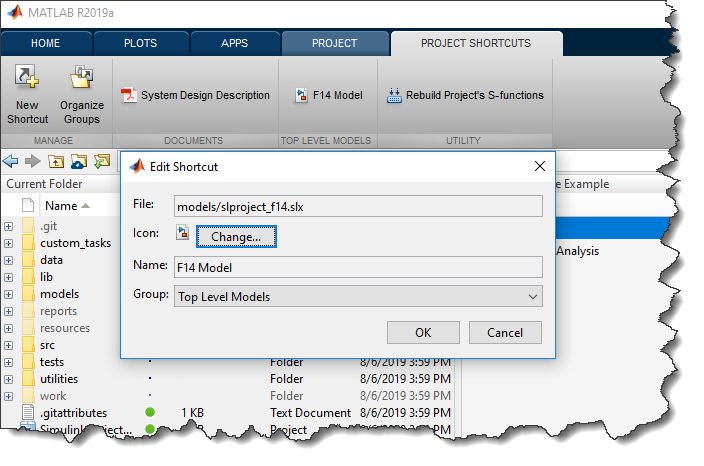
细节
如果切换到MATLAB工具条中的Project选项卡,您将注意到一个Details按钮。
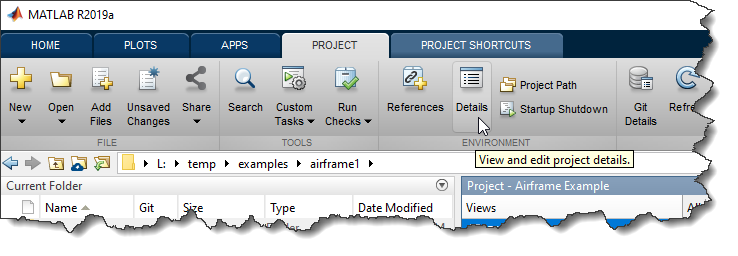
此窗口允许您输入有用的项目信息,如名称和描述。总是建议为您的项目填写此信息。这有助于在项目中添加一些上下文,这在协作环境中非常有用。
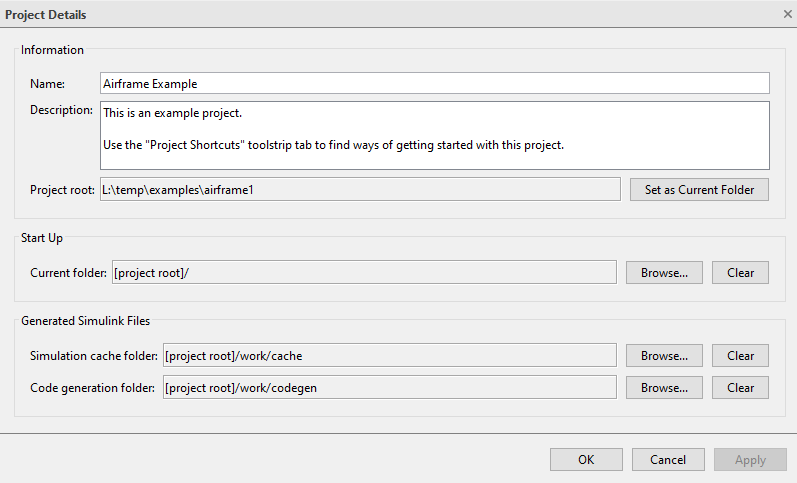
生成的Simulink文件文件夹金宝app
正如您可能在前面的图片中注意到的,Details窗口也是您可以为模拟缓存和项目的代码生成文件夹指定路径的地方。推荐的通用工作流是在项目根目录中使用一个“work”文件夹。然后,您可以在其中为每个选项创建自己的文件夹。
与几年前相比,这是一个很大的改进,在那里你必须使用金宝appSimulink.fileGenControl在启动脚本中。
项目路径
类似于生成的Simulink文件的文件夹,几个版本之前你必须使用金宝app目录和rmpath在启动/关闭脚本中管理项目的路径。
在最近的版本中,项目路径窗口允许你管理这些路径,只需点击几下:
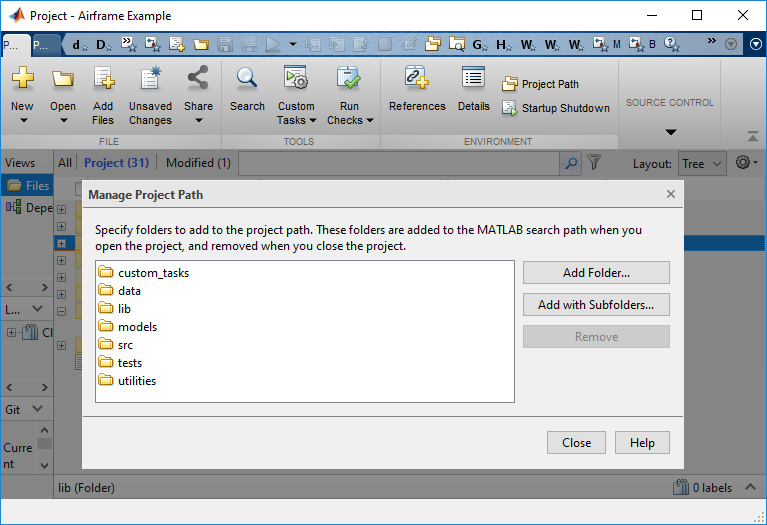
值得注意的是,项目的所有路径都是相对的——也就是说,它们都是相对于项目根的。这是一个很大的好处,因为无论您(或您的团队的其他成员)选择将项目放在文件系统的哪个位置,它都能确保正确设置路径。
启动关闭
工具条中的“启动关闭”按钮允许选择在启动或关闭项目时将自动执行的文件。在这个窗口中,可以选择要执行的MATLAB脚本、要打开的Simulink模型和要加载的mat文件。金宝app
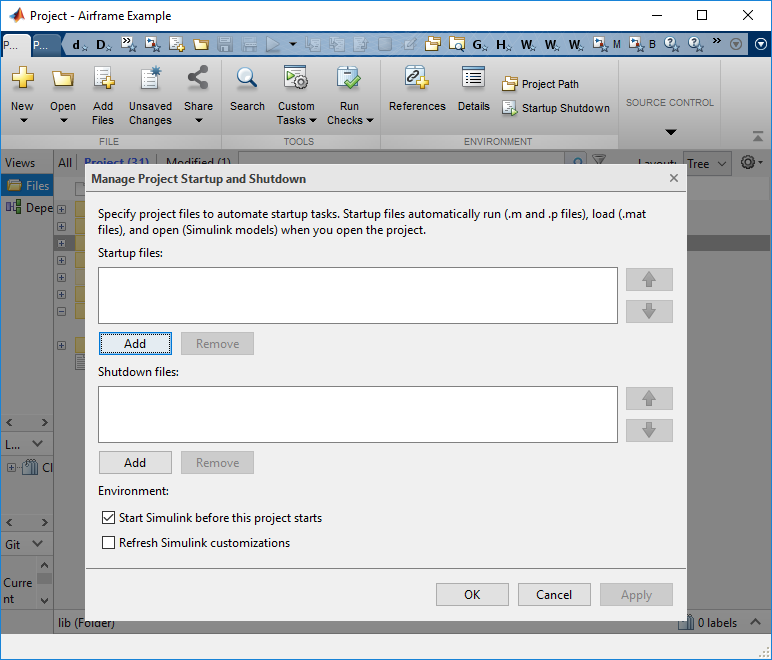
如上图所示,还可以通过在启动项目时自动启动Simulink来设置环境,以及刷新金宝app金宝app仿真软件定制.这意味着您可以在项目本身中包含特定于项目的Simulink定制。金宝app如果您的项目包含Simulink模型,建议勾选启动金宝appSimulink的复选框。这将加载所有的环境,并将加快工作的过程,编辑和模拟您的模型。
现在轮到你了
项目中你最喜欢的功能是什么?请在下面的评论中告诉我们。














 克利夫角:克利夫·莫尔谈数学和计算机
克利夫角:克利夫·莫尔谈数学和计算机 罗兰关于MATLAB的艺术
罗兰关于MATLAB的艺术 用MATLAB进行图像处理
用MATLAB进行图像处理 人在仿真软件金宝app
人在仿真软件金宝app 深度学习
深度学习 开发区域
开发区域 斯图尔特的MATLAB视频
斯图尔特的MATLAB视频 在标题后面
在标题后面 本周文件交换精选
本周文件交换精选 汉斯在物联网
汉斯在物联网 学生休息室
学生休息室 初创企业、加速器和企业家
初创企业、加速器和企业家 MATLAB社区
MATLAB社区 MATLABユーザーコミュニティー
MATLABユーザーコミュニティー


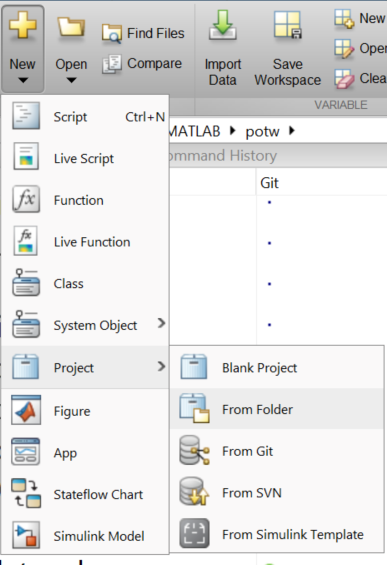
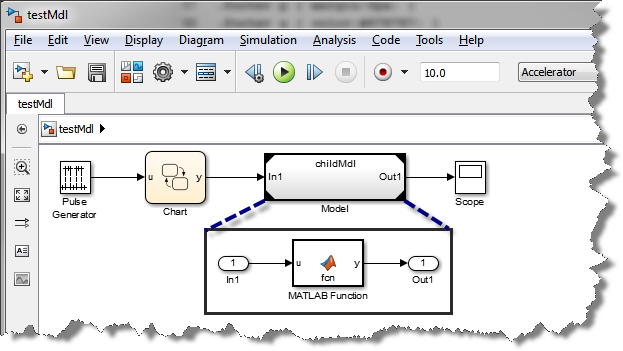

评论
要留下评论,请点击在这里登录到您的MathWorks帐户或创建一个新帐户。